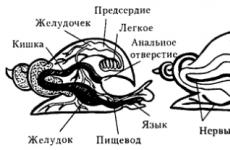Kuinka poistaa viestejä valikoivasti Skypessä. Kuinka poistaa viestejä Skypessä. Säännölliset poistotyökalut
- Poista viestit viimeaikaisista keskusteluista.
- Poista kirjeenvaihto kaikkien käyttäjien kanssa.
- Kirjeenvaihdon valikoiva poistaminen kolmannen osapuolen ohjelmilla.
Kaksi ensimmäistä tapaa tarjotaan, ja viimeinen vaatii lisäohjelmiston asennuksen. Vaikka kaikki nämä menetelmät ovat melko yksinkertaisia, aloittelijat saattavat tarvita yksityiskohtaisen oppaan niiden toteuttamiseen. Katsotaanpa tarkemmin jokaista vastausta kysymykseen historian poistamisesta Skypessä.
Yksittäisten viestien poistaminen Skypessä
On tilanteita, joissa juuri lähetetty viesti on poistettava. Jos esimerkiksi teit virheen ikkunan kanssa ja lähetit ajatuksesi väärälle keskustelukumppanille tai olet kirjoittanut jotain päättänyt, että se oli virhe. Ja sitten herää kysymys, kuinka viestit poistetaan? Skypen avulla voit poistaa viestejä lähihistoriastasi hyvin yksinkertainen menetelmä. Siirrä kohdistin poistettavan viestin päälle ja avaa pikavalikko hiiren oikealla painikkeella tai näppäimistön kontekstivalikkopainikkeella. Seuraavaksi sinun on valittava "poista" kohde. Muista, että tässä tapauksessa ne poistetaan sekä sinulta että keskustelukumppaniltasi, mutta chattiin jää muistiin, että viesti on poistettu.
On mielenkiintoista tietää, että samalla tavalla voit muokata viimeaikaisia viestejä valitsemalla "poista"-kohdan sijaan "muokkaa viestiä".
Kuinka poistaa kaikki kirjeenvaihto
Ottaen huomioon, että Skypessä viestien viimeaikainen historia tallennetaan tietokoneelle, jossa viestintä tapahtuu, joskus voi syntyä tilanteita, joissa viestit on poistettava kokonaan Skypestä. Ei ole väliä mistä syystä, joko jouduit kommunikoimaan jonkun toisen tietokoneelta tai haluat vain pysyä luottavaisena kirjeenvaihdon luottamuksellisuuden säilyttämisessä.

Kehittäjät ovat ottaneet tämän tarpeen huomioon, ja siksi Skypessä on sisäänrakennettu mekanismi kirjeenvaihdon poistamiseksi. Voit tehdä tämän valitsemalla yläreunan työkalupalkista "työkalut"-valikosta ja siirtymällä sitten "asetukset"-välilehteen. Etsi vasemmalla näkyvästä ikkunasta kohta "chatit ja tekstiviestit" ja valitse sitten avautuvasta luettelosta kohta "chat-asetukset". Siirry nyt oikeaan paneeliin ja napsauta "Avaa lisäasetukset" -painiketta. Avautuu alivalikko, josta sinun on löydettävä rivi "Säilytä historia ...". Tällä rivillä oikealla on painike "tyhjennä historia". Kun napsautat sitä, historia tyhjennetään.
On syytä huomata, että jos poistat kirjeenvaihdon tällä tavalla, keskustelukumppanisi tallentavat historian ja katoavat vain tältä tietokoneelta. Samalla rivillä on myös mahdollista asettaa viestihistorian tallentamisen kesto tai kokonaan kieltää Skypeä tallentamasta sitä valitsemalla poistopainikkeen vasemmalla puolella olevasta pudotusvalikosta "älä tallenna".
Kuinka poistaa kirjeenvaihto kolmannen osapuolen ohjelmilla
Joskus kaiken kirjeenvaihdon poistaminen ei ole kovin kätevää, ja herää kysymys, kuinka poistaa Skype-viestejä vain tietyn käyttäjän kanssa. Pyynnöstä "kuinka poistaa kirjeenvaihto yhden yhteystiedon kanssa Skypessä" löydät useita ohjelmia ja oppaita niiden käyttöön. Käyttäjän tulee kuitenkin olla tietoinen siitä, että Skypellä on nykyään suljettu protokolla viestien lähettämiseen Internetin kautta, joten mikään kolmannen osapuolen ohjelma ei pääse käsiksi historiaan. Tästä syystä tällaiset ohjelmat eivät yksinkertaisesti pysty suorittamaan ilmoitettuja toimintoja ja parhaimmillaan ne ovat yksinkertaisesti käyttökelvottomia, ja pahimmillaan ne voivat vahingoittaa sinua tai tietokonettasi joko siirtämällä käyttäjätunnuksesi ja salasanasi tietoja kolmansille osapuolille tai tartuttamalla tietokoneellesi virusohjelmia. Ole siksi varovainen käyttäessäsi kolmannen osapuolen ohjelmistotyökaluja, vaan luota vain itse Skypen tarjoamiin toimintoihin.
Lopuksi se kannattaa mainita. Chatin käyttäminen henkilökohtaisella laitteella (puhelimella, tabletilla, kannettavalla tietokoneella) on suurin yksityisyyden tae ja mahdollistaa myös paljon nopeamman pääsyn tallennettuun historiaan. Kaikki yllä olevat vaiheet koskevat myös Skypen mobiiliversioita, joten voit tarvittaessa hallita historiaasi henkilökohtaisilla laitteilla.
Oletusarvoisesti Skype tallentaa koko keskusteluhistorian keskustelukumppanien kanssa. Halutessasi voit poistaa tietokoneeltasi koko kirjeenvaihdon kaikkien Skype-tilaajien kanssa. Mutta joskus saatat haluta poistaa Skype-keskustelun yhden henkilön kanssa menettämättä loput. Ja joissakin tapauksissa sinun on poistettava vain yksittäiset viestit. Tätä ei voi tehdä Skypestä. Kuinka ratkaista tämä ongelma, opit tästä artikkelista.
Ennen kuin jatkat mitään toimintoja, on tarpeen tehdä varmuuskopiot Skypen työkansiosta. Tämä vaihe auttaa sinua, jos jokin menee pieleen. Tämä edellyttää seuraavaa:
- Sulje Skype kokonaan.
- Avaa File Explorer.
- Kirjoita yläosoitepalkkiin %AppData% ja paina ENTER.
- Kopioi Skype-niminen kansio turvalliseen paikkaan (työpöydälle tai muuhun osioon).
Kuinka poistaa viesti?
Tärkeää tietää: Voit poistaa Skype-viestejä, jos niiden lähettämisestä on kulunut alle 10 minuuttia. Napsauta viestiä hiiren kakkospainikkeella ja napsauta "Poista".
Jos haluat poistaa vanhoja viestejä, et voi tehdä sitä asiakkaan kautta. Sinun täytyy muokata tietokantaa. 10 minuutin kuluttua et voi poistaa kirjoittamaasi viestiä.
Sulje Skype kokonaan kannettavallasi tai tietokoneellasi, jos et ole tehnyt niin aiemmin, ja avaa File Explorer.
Kirjoita yläosoitepalkkiin %AppData%\Skype ja paina ENTER. Siirry kansioon, jossa on Skype-nimesi. Poista sen jälkeen kaikki kansiot ja tiedostot siitä paitsi config.xml ja main.db.

Seuraavaksi sinun on muokattava tietokantaa. Voit tehdä tämän lataamalla SQLite Database Browser -ohjelman (paras lataus osoitteesta SourceForge.net). Asenna ja suorita ohjelma. Napsauta sen ikkunassa kuvaketta avataksesi kansion (tai valikossa Tiedosto -> Avaa tietokanta).

Kirjoita näkyviin tulevan ikkunan osoiteriville %AppData%\Skype ja paina "ENTER". Siirry kansioon Skype-nimelläsi ja avaa main.db-tiedosto (valitse tiedosto ja napsauta "Avaa"-painiketta).

Tietokanta on auki. Napsauta Tiedot-välilehteä ja etsi body_xml-sarake. Etsi sarakkeesta tarvitsemasi viesti ja varmista, että se kuuluu oikealle käyttäjälle.

Voit tarkistaa tämän "from_dispname" -sarakkeesta. Voit poistaa viestin korostamalla rivin ja napsauttamalla Poista merkintä -painiketta.

Ota muutokset käyttöön napsauttamalla Tallenna muutokset -painiketta. Sulje ohjelma ja kirjaudu sisään Skypeen. Jos teit kaiken oikein, tarvitsemasi viesti katoaa kirjeenvaihdosta.
Kuinka poistaa yhden yhteyshenkilön kirjeenvaihtohistoria?
Jos haluat poistaa yhden yhteystiedon dialogin, voit käyttää samaa tietokantaeditoria. Et voi poistaa Skype-keskusteluja. Avaa main.db-tietokanta kuten edellisessä luvussa ja siirry Data-välilehteen. Lajittele "from_dispname"-sarake napsauttamalla sen otsikkoa. Etsi ja valitse kerralla kaikki rivit, joissa on haluamasi käyttäjätunnus ja napsauta "Poista merkintä" -painiketta.

Huomautus: Älä unohda sulkea Skype-asiakasohjelmaa ja varmuuskopioida Skype-tiedostosi yllä kuvatulla tavalla.
Nyt tiedät kuinka poistaa Skype-keskustelu. Jos sinun on poistettava Skype-keskustelu kokonaan, se on vielä helpompaa.
Kuinka poistaa historia kokonaan Skypestä?
Helpoin tapa on tyhjentää kaikki asiakkaan kirjeenvaihto. Voit tehdä tämän siirtymällä Skypen asetuksiin, avaamalla chat-asetukset ja napsauttamalla "Tyhjennä historia" -painiketta.

Vahvistuksen jälkeen kaikki kirjeenvaihtohistoria tyhjennetään.
Joissakin tapauksissa tämä ei välttämättä toimi, jolloin voit suorittaa poiston manuaalisesti. Voit tehdä tämän siirtymällä %AppData%\Skype-kansioon, siirtymällä kansioon, jossa on nimesi ja poistamalla main.db-tiedoston. Käynnistä sitten Skype uudelleen. Historia on tyhjennettävä. Jos haluat poistaa kaikki itseäsi koskevat tiedot Skype-kansion tietokoneelta, pyyhi koko kansio käyttäjätunnuksellasi. Jos et tiennyt kuinka poistaa SMS Skypestä, tämä menetelmä ratkaisee ongelman.
Käytössä mobiililaite : Napauta ja pidä viestiä painettuna ja valitse sitten komento Poistaa.
Käytössä tietokone: Napsauta viestiä hiiren kakkospainikkeella ja valitse komento Poistaa.
Merkintä. Kun poistat lähetetyn pikaviestin, se ei ole kaikkien keskustelun osallistujien käytettävissä. Voit poistaa vain itse lähettämäsi pikaviestin, et toiselle chat-osallistujalle.
Chatin poistaminen
Käytössä mobiililaite Poista keskustelu.
Käytössä tietokone Poista keskustelu.
Merkintä. Keskustelun poistaminen poistaa kopiosi keskustelun viesteistä sekä keskustelun chat-luettelostasi. Jos aloitat uuden keskustelun jonkun kanssa, jonka keskustelu on aiemmin poistettu, et voi palauttaa hänen viestejään.
Poistu chatista
Käytössä mobiililaite: Pidä keskustelua painettuna keskusteluluettelossa ja valitse sitten komento Poistu ryhmästä.
Käytössä tietokone: Napsauta keskustelua hiiren kakkospainikkeella chat-luettelossa ja valitse komento Poistu ryhmästä.
Merkintä. Ryhmäkeskustelusta poistuminen poistaa kopiosi keskustelun viesteistä sekä keskustelun chat-luettelostasi. Kun liityt uudelleen keskusteluun, saatat nähdä keskustelun viestit kokonaan tai liittymishetkestä lähtien, riippuen keskusteluhistoriaasetuksestasi.
Usein kysytään: kuinka poistaa viestejä Skypestä? Tällaisia kysymyksiä kysytään itse asiassa syystä, koska se ei ole niin helppoa. Skypellä on huono tapa tallentaa kaikki viestit arkistoonsa. Sieltä voit saada ehdottomasti kaiken kirjeenvaihdon ja lukea kaikki kiinnostavat tiedot. On hyvä, jos sinulla ei ole mitään salattavaa, mutta joskus haluat, että kirjeenvaihto on saatavilla vain tiettynä hetkenä, ja sen jälkeen voit yksinkertaisesti poistaa sen. Ei ole kovin miellyttävää, jos kirjoitat viestin, luulet poistavasi sen, ja pian joku lukee sen. Kuinka välttää tällainen kohtalo, kerromme sinulle tässä artikkelissa.
Olet jo oppinut, että Skype tallentaa kaikki viestit pysyvästi. On kuitenkin tapauksia, joissa hän ei. Esimerkiksi, olet juuri aloittanut keskustelun henkilön kanssa, se voi olla joko yksinkertainen dialogi tai videopuhelu, ja kirjoitat tällä hetkellä yleisessä chatissa.
Lyhyet ohjeet viestien poistamiseen
Heti kun keskustelusi päättyy, Skype tallentaa kaiken. Voit kuitenkin poistaa kaikki viestit puhelun aikana. Tässä tapauksessa viestit poistetaan kokonaan, eikä kukaan voi enää lukea niitä.
Yksityiskohtaiset ohjeet tietyn viestin poistamiseen:
Poista lukemattomat viestit
Viestit on parasta poistaa heti, kun olet kirjoittanut ne ja keskustelukumppanisi on lukenut ne. Tässä tapauksessa takaat itsellesi, että sitä ei tallenneta tietokoneellesi. Kuten näet, kaikki on melko yksinkertaista, sinun on vain tehtävä päätös nopeasti. Jos et heti onnistunut poistamaan tiettyä viestiä, sinun on poistettava koko kirjeenvaihto siltä varalta, että sinulle on tärkeää, että kukaan ei lue sitä.
On hieman erilainen kysymys: kuinka poistaa lähetetty viesti Skypessä? Täällä tilanne on hieman erilainen, ja haluan miellyttää sinua heti, se on mahdollista tehdä, ja se on yksinkertaista. Vaikka monet ihmiset eivät edes ymmärrä, että voit vain ottaa ja poistaa lähetetyn viestin. Monissa ohjelmissa ja sosiaalisissa verkostoissa tämä on yksinkertaisesti mahdotonta tehdä, lähetä se, mikä tarkoittaa, että se joutuu varmasti keskustelukumppanin käsiin. Skype erottuu tässä suhteessa.
Ja niin, viesti voidaan poistaa niin, että keskustelukumppani ei näe sitä. Vain tätä varten sinun on täytettävä pääehdot - keskustelukumppanin ei pitäisi lukea sitä. Jos hän teki tämän, viesti pysyy jo hänen kanssaan.
Jo lähetetyn viestin poistaminen Skypessä, menettely:

Lähetetyn sähköpostin poistaminen on uskomattoman helppoa. Mutta joka tapauksessa, sinun ei pitäisi epäröidä, heti kun keskustelukumppanisi menee verkkoon ja lukee sen, et voi poistaa mitään muuta. Ja sinun täytyy selittää, miksi ja miksi kirjoitit tämän. Ja muista: "Sana ei ole varpunen, jos se lentää, et saa sitä kiinni." Skypessä tietysti hieman erilainen tarina, mutta vain jos teet sen nopeasti.
Huolimatta Skypen kehittäjien hämmästyttävästä halusta tehdä siitä jotain kauheaa, tämä ohjelma on edelleen yksi suosituimmista tavoista kommunikoida Internetin käyttäjien välillä. Ja monet meistä ovat olleet tilanteessa, jossa olemme vahingossa lähettäneet jotain täysin väärälle henkilölle ja haaveilleet viestien poistamisen toiminnasta. Yksi Skype () Messengerin eduista on juuri tämän ominaisuuden läsnäolo. Seuraavaksi kerron kuinka helposti ja nopeasti voit poistaa viestejä Skypessä, tämä voidaan tehdä sekä erikseen jokaiselle merkinnälle että voit poistaa koko kirjeenvaihdon.
Kuinka poistaa yksi viesti Skypessä
Messengerin aiemmissa versioissa vain tuoreet viestit voitiin poistaa, muutaman tunnin kuluttua ne "juurutuivat" eikä niitä voitu enää poistaa ilman ylimääräisiä erikoisohjelmia. Nyt siitä on tullut helpompaa ja aikaraja ei päde – voit puhdistaa tietueet minkä ajan kuluttua.
Poistaaksesi viestin, napsauta hiiren kakkospainikkeella poistettavaa viestiä.
Valitse "poista" avattavasta valikosta.
Näkyviin tulee vahvistusikkuna, kuten kuvakaappauksessa, vahvista poisto.
Viesti on poistettu pysyvästi, vaikka kulunut teksti oli aiemmin mahdollista palauttaa. Nyt sinulla tai keskustelukumppanillasi ei ole jälkeäkään poistetusta tallenteesta, ikään kuin sitä ei olisi koskaan ollutkaan.
Kuinka poistaa kaikki kirjeenvaihto henkilön kanssa Skypessä
Joskus on tarpeen poistaa kaikki kirjeenvaihto henkilön kanssa. Voit tehdä tämän valitsemalla vasemmalla olevasta valikosta "chatit"-välilehden, napsauttamalla hiiren oikealla painikkeella haluttua keskustelua ja valitsemalla pudotusvalikosta "poista keskustelu".